- OneNote如何设置纸张大小 10-22 16:00
- OneNote如何更改电池选项 10-22 15:50
- OneNote如何使用翻译功能 10-22 15:47
- OneNote怎么添加加载项 10-22 15:45
- OneNote如何更换主题颜色 10-22 15:33
- OneNote如何设置禁止将嵌入的文件单独发送 10-22 15:11
- OneNote如何查看版本号 10-17 17:52
- OneNote如何设置默认字体 10-17 17:48
OneNote软件是一款很多小伙伴喜欢使用的密码工具,一些小伙伴对于如何设置密码,还不是很清楚。这里为大家带来关于设置密码的详细教程分相同,想了解的小伙伴快一起来看看吧!
1、双击打开软件,点击上方菜单栏中的"审阅"选项,接着点击下方中的"密码"。
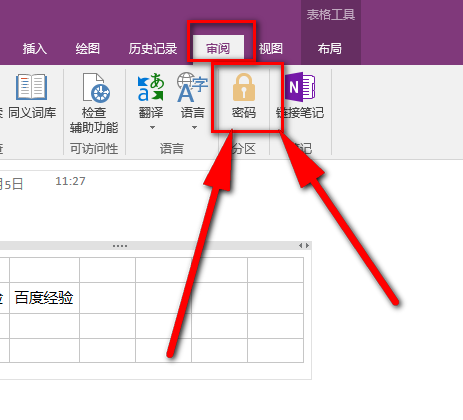
2、然后在右侧弹出的选项框中,点击"设置密码"按钮,只能设置当前分区笔记的密码。
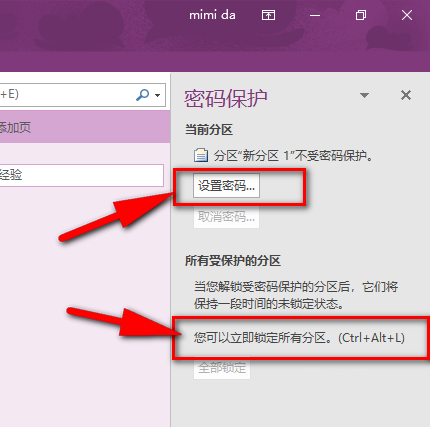
3、在打开的窗口中,输入两次密码,点击"确定",这样就能给笔记上锁了,退出软件之后就会自动进行锁定了。
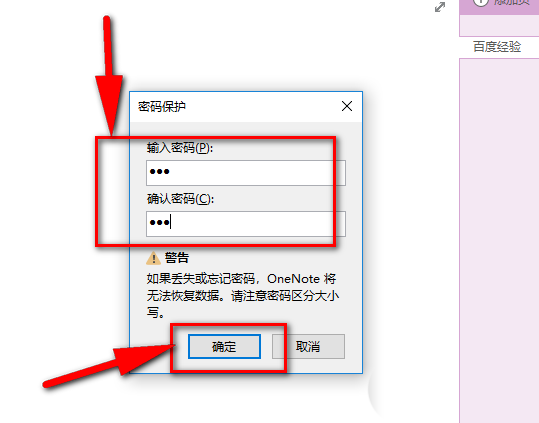
4、然后我们双击打开软件,可以看到此分区受到密码的保护,按下回车键。
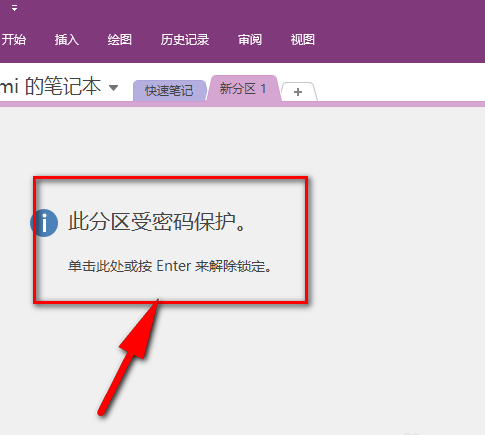
5、就会显示密码输入框,输入正确的密码就可以解锁了。

37.45MB / 2025-11-26
36.53MB / 2025-11-26
97.06MB / 2025-11-26
824.35MB / 2025-11-26
383.36MB / 2025-11-26
23.34MB / 2025-11-26
37.45MB
2025-11-26
36.53MB
2025-11-26
256.69MB
2025-11-26
553.40MB
2025-11-26
97.06MB
2025-11-26
824.35MB
2025-11-26
84.55MB / 2025-09-30
248.80MB / 2025-07-09
2.79MB / 2025-10-16
63.90MB / 2025-11-06
1.90MB / 2025-09-07
210.99MB / 2025-06-09
374.16MB / 2025-10-26
京ICP备14006952号-1 京B2-20201630 京网文(2019)3652-335号 沪公网安备 31011202006753号违法和不良信息举报/未成年人举报:[email protected]
CopyRight©2003-2018 违法和不良信息举报(021-54473036) All Right Reserved














